1、首先,安装WPS,安装完成后新建一个WORD,并点击新建的WORD打开。

2、其次,进入到主页面后点击菜单中的“章节”选项。

3、然后,再点击菜单中的“文本框”选项。
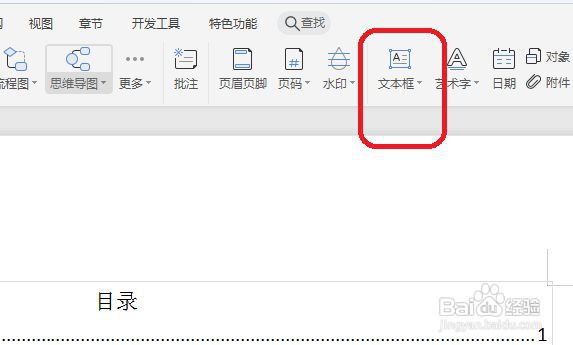
4、再次,这时我们在需要插入文本框的位置按住鼠标左键拖动鼠标。

5、最后,完成后可以在文本框中输入需要输入的文字即可。

时间:2024-10-14 10:27:44
1、首先,安装WPS,安装完成后新建一个WORD,并点击新建的WORD打开。

2、其次,进入到主页面后点击菜单中的“章节”选项。

3、然后,再点击菜单中的“文本框”选项。
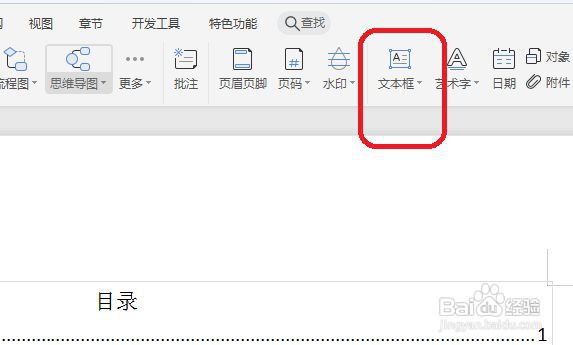
4、再次,这时我们在需要插入文本框的位置按住鼠标左键拖动鼠标。

5、最后,完成后可以在文本框中输入需要输入的文字即可。

